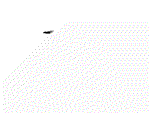MAYA 6.0 Hair头发模块的基本流程
第一节先用最简单的方式说一下整个流程的大致情况,好有个整体性的认识。下面几节会提到一些要点和我自己总结的经验,还有些我还没想明白的问题,希望大家一起想办法。
启动MAYA,按F4键进入动力学模块,菜单栏上就出现Hair菜单了。建一个多边形的球,模仿头皮,可以删掉一些面。选择这个球,使用Hair - Create Hair,在设置面板上可以设置头发的output方式是Paint Effects,这样渲染的时候就是以Paint Effects方式进行渲染的。如图,生成了一些Paint Effects(以下简称PE)方式的头发。图中棕色的就是头发,也就是PE效果。附在球体上的红色的小圆圈代表毛囊物体,每个毛囊物体控制一束头发。

[点击放大]
可以播放一下动画看看效果,也可以使用Solvers - Interactive Playback 交互式回放,使用交互式回放可以在播放的过程中用鼠标影响场景,比如拖动这个球体,可以看到头发跟随球体进行运动的情形。原本直立的头发受内置的重力参数的控制弯垂下来。为了后面的观察、操作方便,可以把时间条上的播放范围设得长一些,比如3000祯或5000祯,不用担心算不动,头发的计算是非常快的,负担很小。
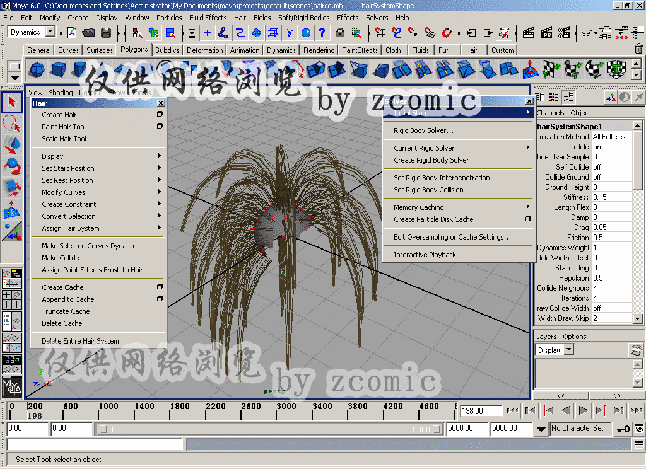
[点击放大]
再使用Hair - Display - Start Position,这个Display栏目下面的各项用来控制视图里显示的成分。使用显示Start Position以后,视图中多了一些直立的蓝色线,这些都是NURBS曲线,每根线控制一束头发的大体动态。蓝色线表示的是头发的起始状态,刚创建头发的时候头发是直立的,所以现在的Start Position线就是直立的。
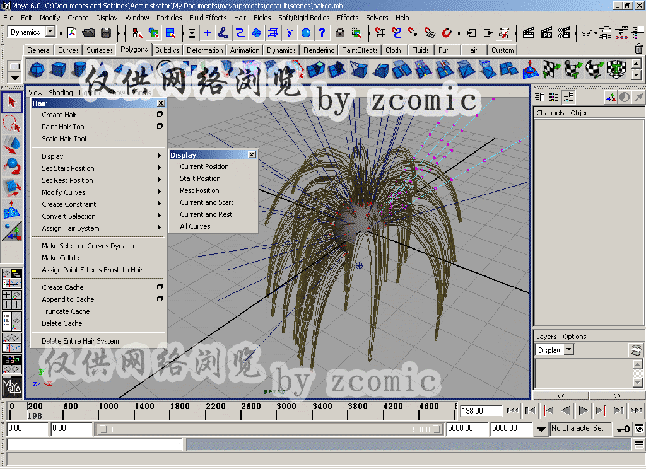
[点击放大]
现在可以开始编辑发型了,在Hair菜单下有Set Start Position和Set Rest Position,Rest Position是指头发静止时趋向的状态,与Start Position有Start曲线一样,也有相应的Rest Position曲线可以利用,现在我们暂且先不创建Rest 曲线。在这两项下面有From Current和From Rest(Start)这两项,其意义是“从当前动画播放所至的状态”或“从静止(起始)状态”决定起始(静止)时的状态。
大多数情况下,我们想要的是角色的头发从起始到静止时的动态一致,也就是有个固定的发型,所以我们可以先编辑Start曲线,然后使用Set Rest Position - From Start,从Start状态得到Rest状态,让Rest曲线和Start曲线造型一致。这样就有了个正常的固定发型了(当然头发本身还是会有动画而非静止的,只是在全局上有个发型造型约束着,就象现实里多数人都有固定的发型,但跑动的时候头发还是会飘动一样)。当然如果有不同情况比如一开始想让头发处在一个特定的状态,Start曲线和Rest曲线就要设为不一样的。编辑头发很简单,基本上就是编辑Start曲线了,可以全部手动拖点编辑,也可以使用一些辅助技巧来减轻劳动量,具体的技巧在下面的章节里叙述。
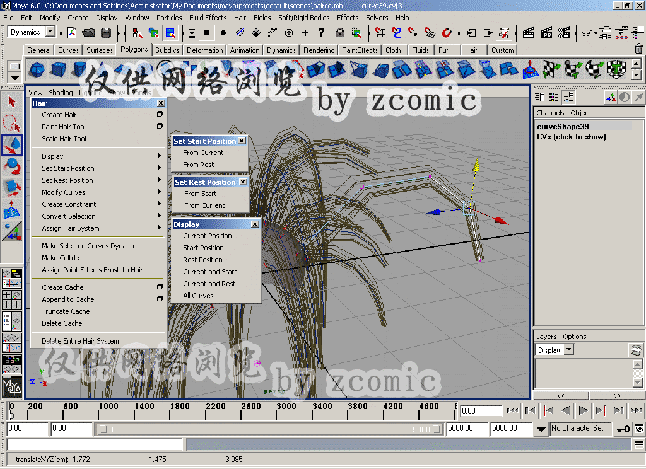
[点击放大]
编辑完以后使用Hair - Set Rest Position - From Start,就可以得到Rest曲线。使用Hair - Display- Current and Rest可以看到深红色的Rest曲线。
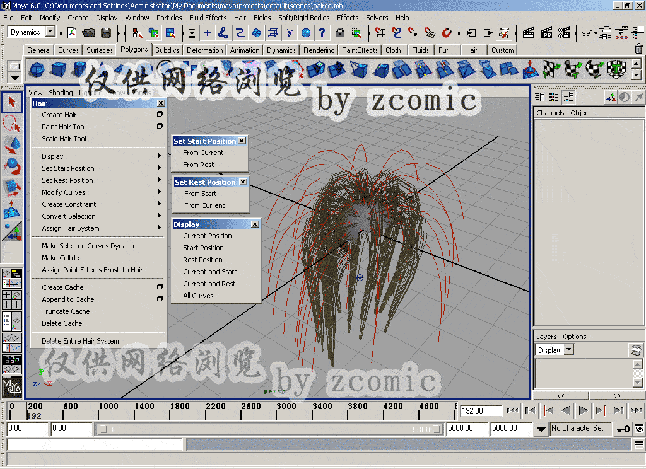
[点击放大]
选择头发,按CTRL+A,打开属性面板,找到harisystemShape这一页,可以对头发的形态、动力、Shader等属性进行编辑。大致的流程和使用方法就是如此,具体的技巧和参数解释请接着看下面的篇章。
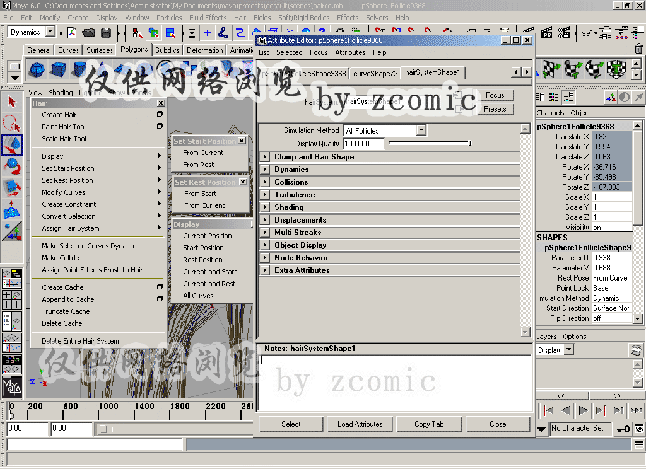
[点击放大]
教程完。
学习 · 提示
相关教程